Word2007更改表格线条粗细加粗表格线
1、例如要更改图中表格的线条,将线条加粗。
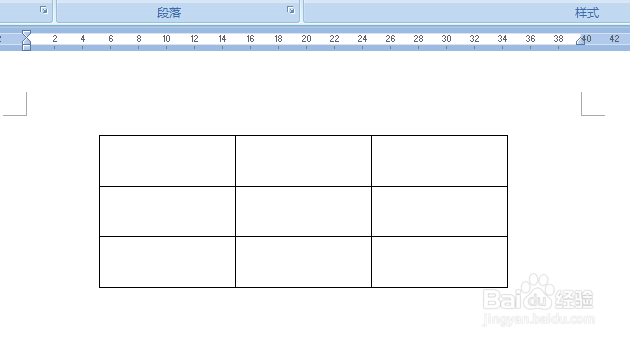
2、先在表格内点击鼠标右键,再用鼠标左键点选弹出菜单中的“表格属性”
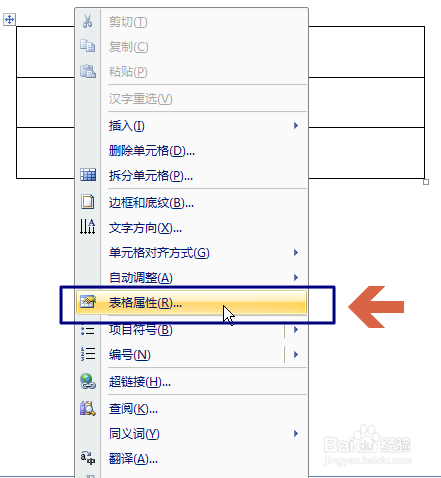
3、在表格属性中点击“边框和底纹”。

4、在边框和底纹中的左侧可点选设置要加粗哪些部分的表格线条,如果想加粗所有,就点击“全部”。

5、点击“宽度”可以设置表格线条的粗细程度。
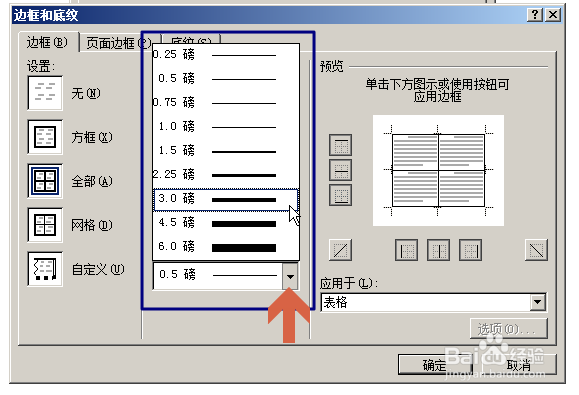
6、“样式”可以设置表格线条的样式,可以设置成实线或各种虚线。
“应用于”项要设置成表格,这一般也是默认设置。
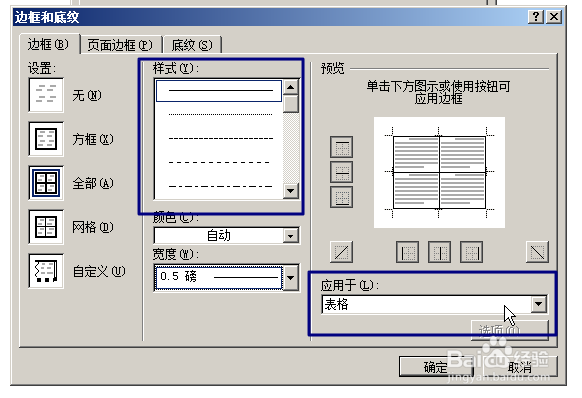
7、都设置好后,点击“确定”。
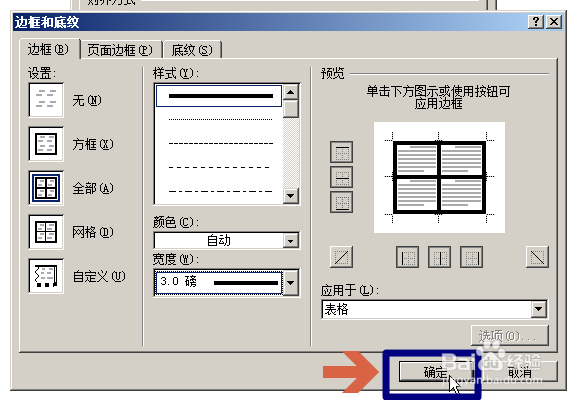
8、点击“确定”后,如果表格属性项没关闭,在表格属性中再点“确定”。
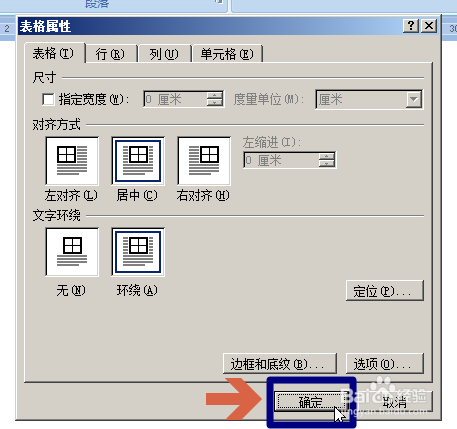
9、这样,表格线条就加粗了。
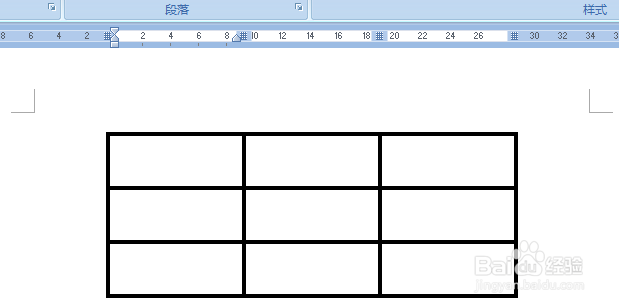
声明:本网站引用、摘录或转载内容仅供网站访问者交流或参考,不代表本站立场,如存在版权或非法内容,请联系站长删除,联系邮箱:site.kefu@qq.com。
阅读量:50
阅读量:106
阅读量:30
阅读量:135
阅读量:89